3DMax如何给边倒角?
溜溜自学 室内设计 2021-11-03 浏览:2724
大家好,我是小溜,3DMax是室内设计建模经常要用到的软件之一,今天我们来分享一下3DMax如何给边倒角?相信有很多小伙伴都会了,但是还是有不会的小伙伴,下面小编就来讲解和分享一下吧!
想要更深入的了解“3DMax”可以点击免费试听溜溜自学网课程>>
工具/软件
电脑型号:联想(lenovo)天逸510s; 系统版本:Windows7; 软件版本:3DMax2010
方法/步骤
第1步
打开安装好的3DMax软件,我用的是2010版本的
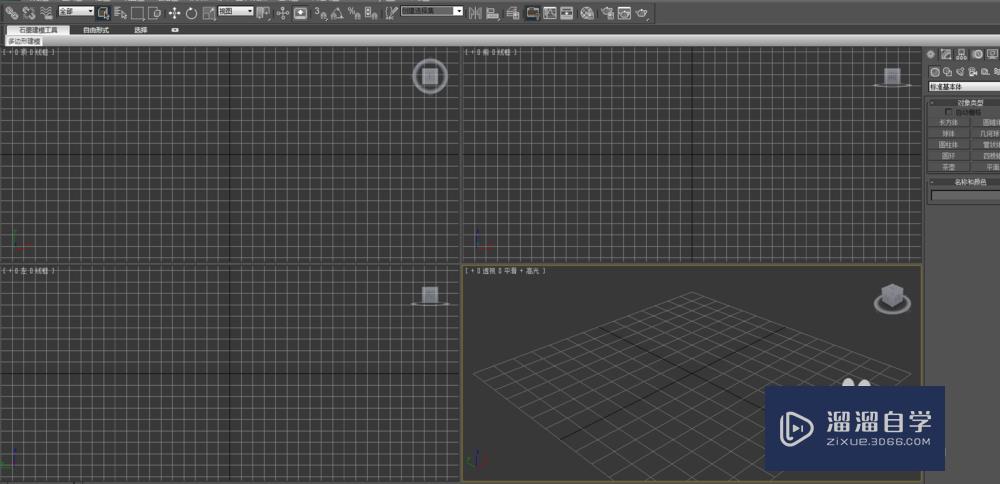
第2步
拉出一个长方体,大小随意,这里只是做一个示范
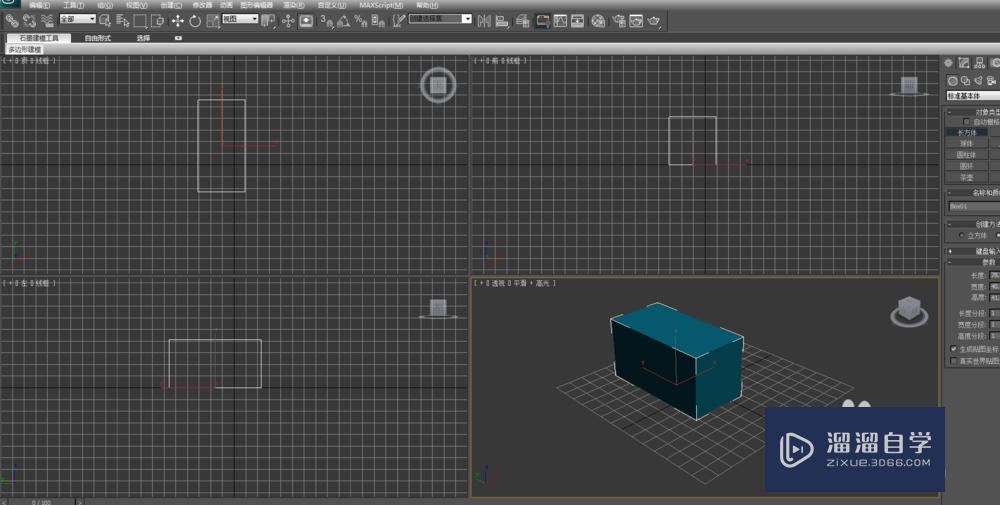
第3步
选择长方体,右击鼠标,转化成可编辑多边形
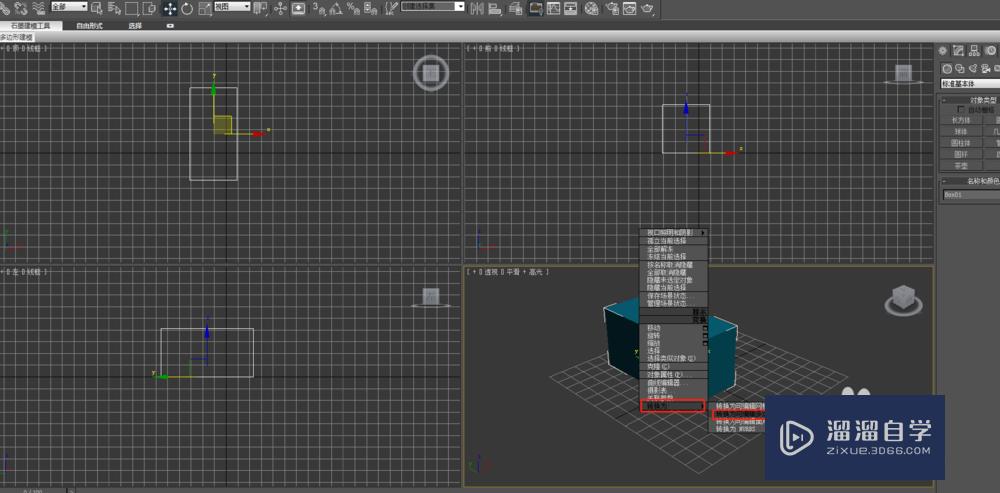
第4步
进入可编辑多边形的边层级,选择一个边,在下面找到切角
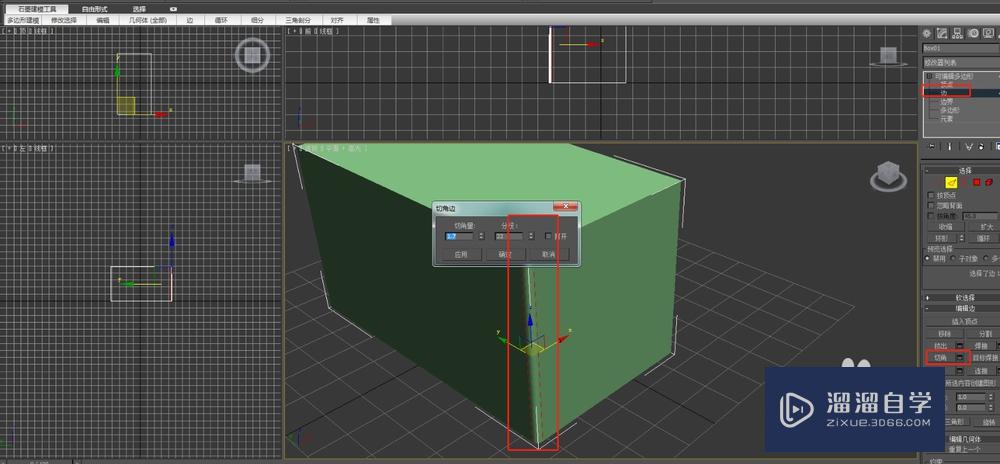
第5步
在弹出的设置框内设置切角的宽度
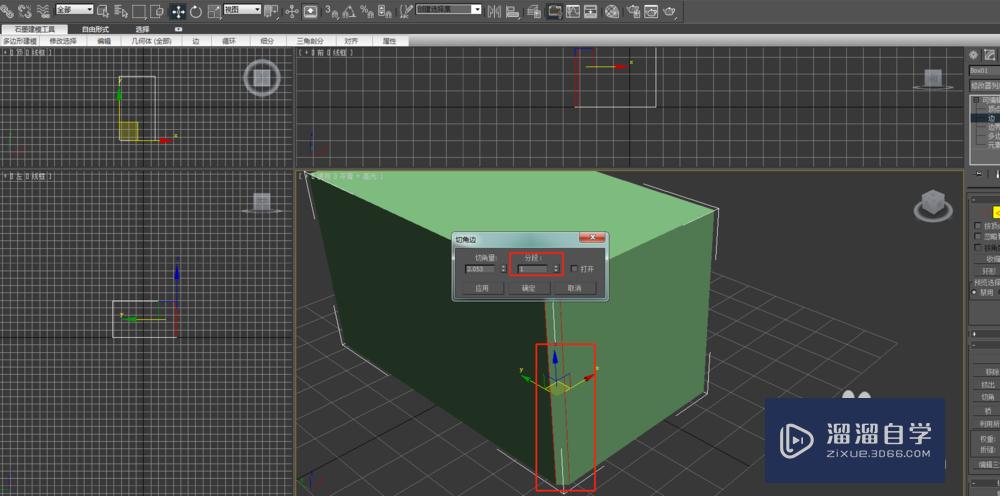
第6步
设置分段数,分段数越多,角就越圆滑,根据实际情况来决定
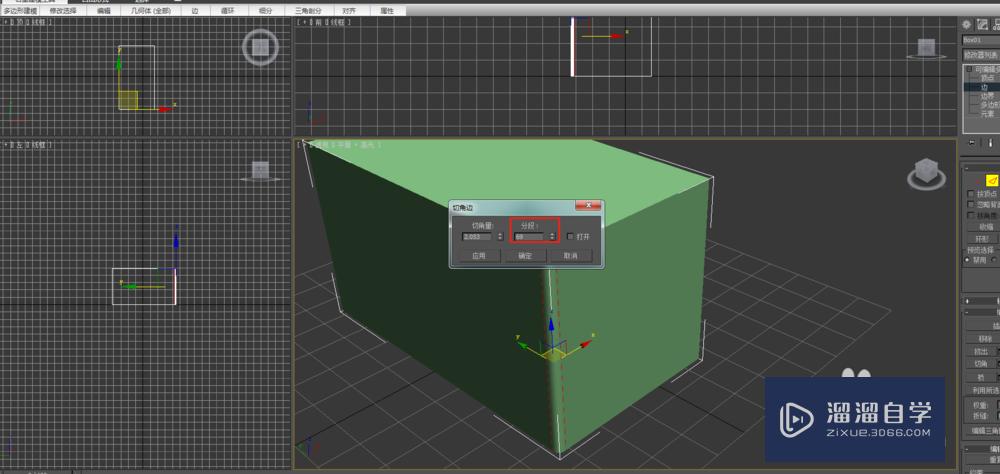
第7步
看下效果,可以看到,这个边就被倒成了圆角了
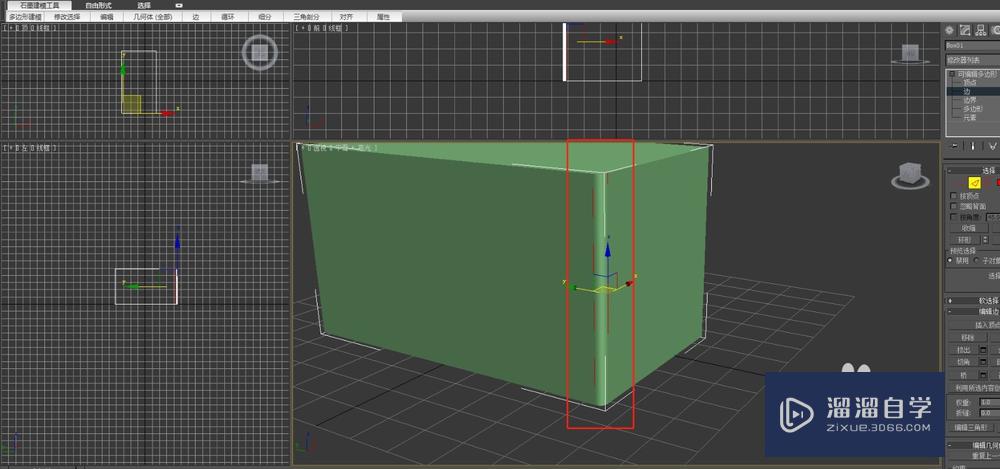
温馨提示
以上就是关于“3DMax如何给边倒角?”全部内容了,小编已经全部分享给大家了,还不会的小伙伴们可要用心学习哦!虽然刚开始接触3DMax软件的时候会遇到很多不懂以及棘手的问题,但只要沉下心来先把基础打好,后续的学习过程就会顺利很多了。想要熟练的掌握现在赶紧打开自己的电脑进行实操吧!最后,希望以上的操作步骤对大家有所帮助。
相关文章
距结束 05 天 06 : 24 : 29
距结束 00 天 18 : 24 : 29
首页








